উবুন্টু ডিস্ট্রিবিউশন ডিফল্টরূপে গ্রাফিকাল ইউজার ইন্টারফেস (GUI) সমর্থন করে না পরিবর্তে প্রতিদিনের ক্রিয়াকলাপের জন্য কমান্ড-লাইন সরঞ্জামগুলি ব্যবহার করতে পছন্দ করে। যাইহোক, কখনও কখনও সিস্টেম সংস্থানগুলি পরিচালনা করতে এবং কর্মক্ষমতা বাড়াতে একটি GUI ব্যবহার করার পরামর্শ দেওয়া হয়; যেহেতু কিছু অপারেশন গ্রাফিকাল ইউজার ইন্টারফেস টুল ব্যবহার করে পরিচালনা করা সহজ।
এই নির্দেশিকা উবুন্টু সার্ভারে শীর্ষ GUI ডেস্কটপ সেটআপগুলি ইনস্টল করার উপায় উল্লেখ করবে।
- উবুন্টু সার্ভারে কিভাবে GUI ইনস্টল করবেন
- কিভাবে উবুন্টু সার্ভার থেকে GUI এবং ডিসপ্লে ম্যানেজার সরান
- উপসংহার
উবুন্টু সার্ভারে কিভাবে GUI ইনস্টল করবেন
আপনি উবুন্টু সার্ভারে GUI পেতে পারেন
ধাপ 1: উবুন্টু সার্ভারে লগইন করুন
শংসাপত্র, ব্যবহারকারীর নাম এবং পাসওয়ার্ড প্রবেশ করে উবুন্টু সার্ভার খুলুন:

লগইন স্ক্রিনটি নীচে উল্লিখিত নিম্নলিখিতগুলির মতো দেখাবে:
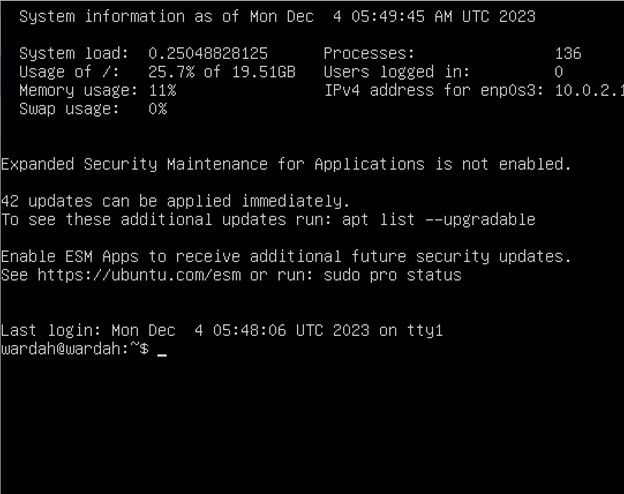
ধাপ 2: সংগ্রহস্থল আপডেট করুন
উবুন্টু সার্ভারে GUI ইনস্টলেশন শুরু করার আগে, সিস্টেমটি রিফ্রেশ করতে উবুন্টু প্যাকেজ এবং সংগ্রহস্থলগুলি আপডেট করুন:
sudo উপযুক্ত আপডেট
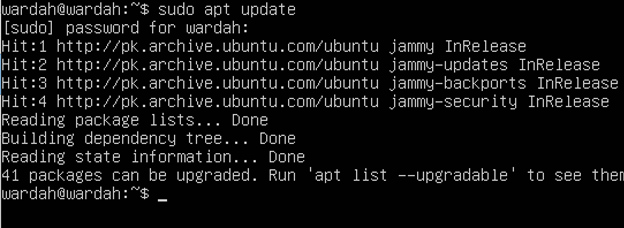
ধাপ 3: ডিসপ্লে ম্যানেজার ইনস্টল করুন
একবার আপনি আপডেটগুলি সম্পন্ন করলে, ডিসপ্লে সার্ভার চালু করতে আমাদের ডিসপ্লে ম্যানেজার ইনস্টল করতে হবে। যদিও GDM3 ইতিমধ্যেই উবুন্টুতে ডিফল্ট জিনোম ডেস্কটপ এনভায়রনমেন্ট হিসাবে উপস্থিত রয়েছে, তবে আরও হালকা পরিবেশ একটি মসৃণ প্রক্রিয়ার দিকে নিয়ে যায়।
অনুসন্ধান করার সময়, আপনি একাধিক ডিসপ্লে ম্যানেজার টুল পাবেন, সেরাটি নির্বাচন করতে, হালকা ওজনের টুলটি বিবেচনা করুন। লিনাক্স সিস্টেমে, চাহিদাপূর্ণ এবং শীর্ষস্থানীয় সরঞ্জামগুলি লাইটডিএম বা পাতলা ; আপনি তাদের যেকোনো ডাউনলোড করতে পারেন।
আমরা ব্যবহার করব লাইটডিএম উবুন্টু মেশিনে GUI-এর টুল; লাইটডিএম ইনস্টল করার জন্য নিম্নলিখিত কমান্ডটি চালান:
sudo উপযুক্ত ইনস্টল লাইটডিএম

ইনস্টলেশনের সময়, কনফিগারেশন পর্দা প্রদর্শিত হবে; পরবর্তীতে এগিয়ে যেতে এন্টার টিপুন:
পরবর্তীতে, আপনাকে যেকোনো ডিসপ্লে ম্যানেজার নির্বাচন করতে বলা হবে, হয় gdm3 (ডিফল্ট এক) বা lightdm-এর সাথে সরাতে; lightdm নির্বাচন করুন এবং এন্টার বোতাম টিপুন:
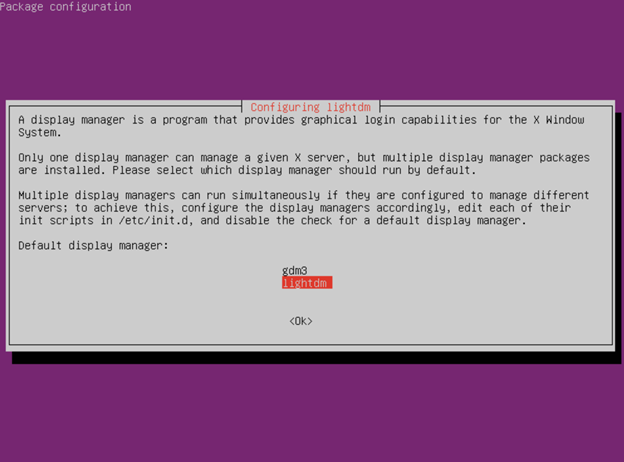
এটি উবুন্টু সিস্টেমে লাইটডিএম ইনস্টল করা চালিয়ে যাবে।
আপনি যদি SLiM ডেস্কটপ ম্যানেজার পছন্দ করেন, আপনি উবুন্টু টার্মিনালে উল্লেখিত কমান্ডটি চালিয়ে এটি ডাউনলোড করতে পারেন:
sudo উপযুক্ত ইনস্টল পাতলা
ধাপ 4: উবুন্টু সার্ভারে GUI ইনস্টল করুন
লিনাক্সে বিভিন্ন ধরনের ডেস্কটপ এনভায়রনমেন্ট অপশন রয়েছে এবং এর ব্যবহারকারীদের সবচেয়ে উপযুক্ত নির্বাচন করতে দেয়। সেরা এবং শীর্ষস্থানীয় কিছু নিম্নরূপ:
- জিনোম
- কেডিই প্লাজমা
- মৃত্যু
- এক্সএফসিই
- এলএক্সডিই
আপনি উবুন্টুর ডিফল্ট প্যাকেজ ম্যানেজার অ্যাপটি ব্যবহার করে সমস্ত ডেস্কটপ পরিবেশ ইনস্টল করতে পারেন।
- জিনোম
সাধারণত, উবুন্টু একটি ডিফল্ট GNOME ডেস্কটপ সেটআপ নিয়ে আসে, কিন্তু যেহেতু আমরা একটি GUI ডেস্কটপ ছাড়াই একটি উবুন্টু সার্ভার চালাচ্ছি; এটি পেতে উল্লিখিত কমান্ড চালান:
sudo উপযুক্ত ইনস্টল উবুন্টু-ডেস্কটপ

প্রক্রিয়া চালিয়ে যেতে y টাইপ করুন:
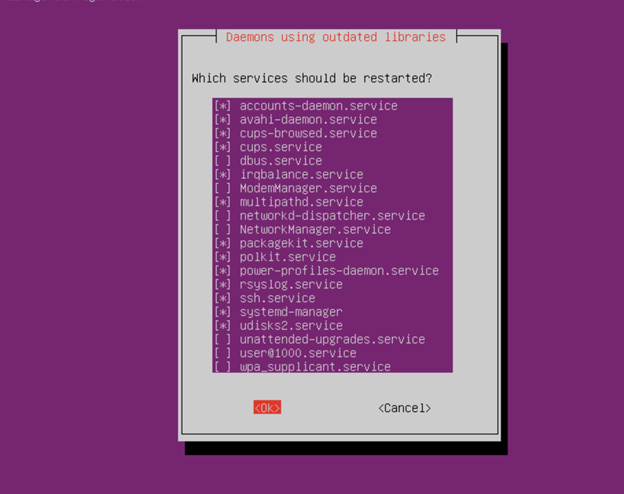
তীর কীগুলির মাধ্যমে নেভিগেট করে এবং স্পেস কী টিপে আপনি যে পরিষেবাগুলি পুনরায় চালু করতে চান তা নির্বাচন করুন বা অনির্বাচন করুন; আপনি যদি অতিরিক্ত পরিষেবাগুলি পুনরায় চালু করতে না চান তবে ট্যাব টিপুন এবং তারপরে এন্টার করুন:
উবুন্টু সার্ভার পুনরায় চালু করতে রিবুট কমান্ড চালান:
রিবুট

রিবোট করার পরে, নিম্নলিখিত লাইটডিএম স্ক্রীনটি উপস্থিত হবে, উবুন্টু সার্ভারে জিইউআই অ্যাক্সেস করতে শংসাপত্র (পাসওয়ার্ড) প্রবেশ করান:
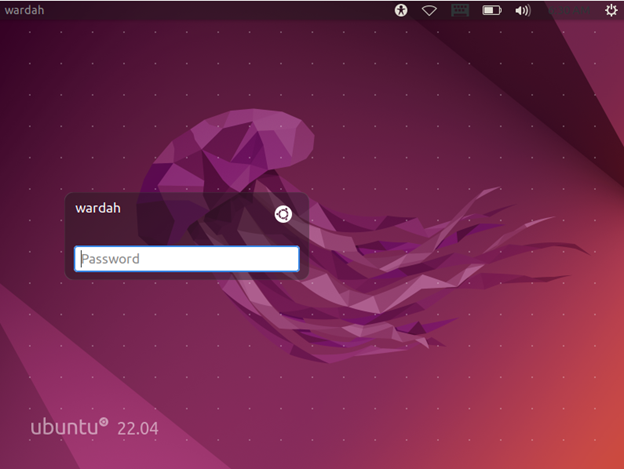
আপনি সফলভাবে উবুন্টু সার্ভারে GUI ইনস্টল করেছেন; পর্দা নিম্নলিখিত মত দেখাবে:
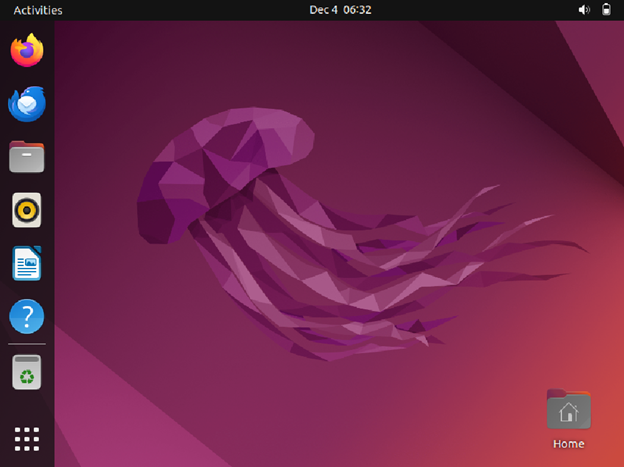
অন্যান্য শীর্ষস্থানীয় ডেস্কটপ পরিবেশগুলি নিম্নরূপ:
- কেডিই প্লাজমা
কেডিই প্লাজমা হল একটি ওপেন সোর্স, সুবিধাজনক এবং ব্যবহারকারী-বান্ধব ডেস্কটপ পরিবেশ যা আপনাকে সুচারুভাবে কাজ সম্পাদন করতে দেয়। এর লঞ্চার ব্যবহারকারীকে সহজে এবং দ্রুত টুল চালু করতে সাহায্য করে।
আপনার উবুন্টু সার্ভারে কেডিই প্লাজমা ডেস্কটপ পেতে; নিম্নলিখিত কমান্ড ব্যবহার করা হবে:
sudo উপযুক্ত ইনস্টল যেখানে-প্লাজমা-ডেস্কটপ
- মৃত্যু
MATE হল আরেকটি লাইটওয়েট এবং দ্রুত ডেস্কটপ পরিবেশ যা ঐতিহ্যবাহী ডেস্কটপ রূপক পছন্দকারীদের জন্য সবচেয়ে উপযুক্ত। এটি GNOME 2 এর ব্যবহারকারীদের একটি নিরাপদ এবং নির্ভরযোগ্য ইন্টারফেস প্রদানের ধারাবাহিকতা।
আপনি যদি আপনার উবুন্টু সার্ভারে MATE ডেস্কটপ পরিবেশ ইনস্টল করতে চান; উবুন্টু টার্মিনালে নিম্নলিখিত কমান্ডটি চালান:
sudo উপযুক্ত ইনস্টল ফ্রি-মেট-ডেস্কটপ
- এক্সএফসিই
অন্যান্য ডেস্কটপ পরিবেশের তুলনায় XFCE কে আরও নির্ভরযোগ্য করে তোলে প্রধান বৈশিষ্ট্য হল এটি কম CPU ব্যবহার করে, যার ফলে একই সময়ে একাধিক অ্যাপ্লিকেশন চালানোর সময় উচ্চ কার্যকারিতা দেখা যায়। XFCE হল ওপেন সোর্স এবং GNOME এবং KDE-প্লাজমা পরিবেশের চেয়ে দ্রুততর।
প্রদত্ত কমান্ড ব্যবহার করে উবুন্টু সার্ভারে XFCE ইনস্টল করুন:
sudo উপযুক্ত ইনস্টল xfce4-সেশন xfce4-গুডিজ
- এলএক্সডিই
কম CPU এবং RAM ব্যবহার সহ ক্লাউড কম্পিউটিং নেটওয়ার্কের জন্য একটি ডেস্কটপ প্রয়োজন এমন ব্যবহারকারীদের জন্য LXDE একটি ভাল পছন্দ। উল্লেখিত কমান্ড ব্যবহার করে উবুন্টু সার্ভারে LXDE ডেস্কটপ পরিবেশ পান:
sudo উপযুক্ত ইনস্টল আসা
কিভাবে উবুন্টু সার্ভার থেকে GUI এবং ডিসপ্লে ম্যানেজার সরান
আপনি যদি ডিসপ্লে ম্যানেজার সহ ইনস্টল করা GUI মুছে ফেলতে চান তবে নিম্নলিখিত সিনট্যাক্সটি ব্যবহার করুন:
sudo অপসারণ < ডিসপ্লে-ম্যানেজার-নাম > < ডেস্কটপ-পরিবেশ-নাম >
যেমন, আপনি যদি উবুন্টু সার্ভার থেকে জিনোম ডেস্কটপ পরিবেশ অপসারণ করতে চান, প্রদত্ত কমান্ডটি চালান:
sudo apt lightdm উবুন্টু-ডেস্কটপ সরান
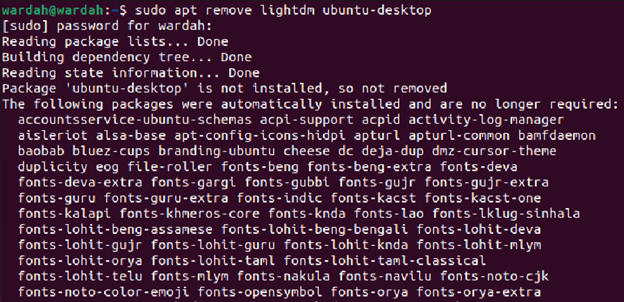
এবং, সমস্ত অপ্রয়োজনীয় নির্ভরতা অপসারণ করতে, চালান:
sudo apt autoremove
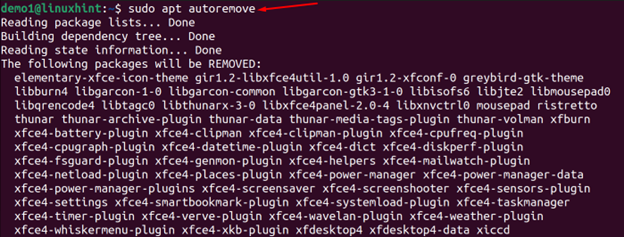
পরিবর্তনগুলি সংরক্ষণ করতে রিবুট কমান্ড চালিয়ে সিস্টেমটি পুনরায় বুট করুন।
উপসংহার
উবুন্টু সিস্টেম ডিফল্টরূপে GUI সমর্থন করে না এবং অনেক ব্যবহারকারী কমান্ড-লাইন সরঞ্জাম ব্যবহার করে প্রতিদিনের ক্রিয়াকলাপ সম্পাদন করতে পছন্দ করে। কিন্তু কখনও কখনও, GUI সরঞ্জামগুলি সিস্টেম পরিচালনা করার জন্য আরও সহজ এবং সহজবোধ্য প্রক্রিয়াগুলি অফার করে। এই নির্দেশিকাটি উবুন্টু সার্ভারে কীভাবে একটি GUI সেটআপ ইনস্টল করতে হয় তা নিয়ে আলোচনা করা হয়েছে। শীর্ষস্থানীয় ডেস্কটপ পরিবেশগুলি তাদের ইনস্টলেশন কমান্ডের সাথে উল্লেখ করা হয়েছে। এছাড়াও, আপনি যদি উবুন্টু সার্ভার থেকে ডেস্কটপ এনভায়রনমেন্ট মুছে ফেলতে চান, উপায় উপরে উল্লেখ করা আছে।